ビデオの編集に関しては、トリミング、分割、結合、トリミング、カットのマージなど、関連する用語について多くの誤解があります。これらの多くは互いに混同されているので、それぞれが何であるかを見てみましょう。
- ファイルの分割 –これは、長いビデオを小さなクリップに切り刻んで、すべて個別に再生できるようにします。これは、多くの場合YouTubeで使用されます。
- ファイルのトリミング –これは少し異なります。動画をトリミングすると、広告などの不要な部分を切り取ることになります。
- 結合とマージ 同じことで、2つ以上のビデオファイルを1つの長いファイルに結合します。一部のビデオエディタでは、同じ解像度、ビットレート、フォーマットなどのビデオのみを結合およびマージでき、1回の撮影で複数のビデオを取得するビデオカメラからの出力によく使用されます。
- トリミング フレームの不要な部分を切り取ったり削除したりして、必要なグラフィックの部分だけを残すために使用されるプロセス
- カッティング –分割と同じですが、たとえば、撮影の終了時または開始時に、ビデオがカットされ、一部が破棄されることがよくあります。
したがって、複数のビデオクリップを組み合わせてマージする場合は、AVI、MOV、MKV、FLV、MP4、WMVなどのさまざまなビデオ形式で、より大きなものにしたり、さまざまな間のトランジションなどの特殊効果を使用したりできます。フレームのビデオシーン、タイトル、および注釈を使用すると、このビデオをマージおよび結合するためのソリューションが見つかります。この記事では、動画を無料でマージおよび結合できる上位10以上の無料動画ジョイナーを紹介します。
1。推奨されるビデオジョイナー(WindowsおよびMac用):Wondershare Filmora
上記のフリーウェアは、さまざまな形式のビデオに簡単に参加するのに役立ちますが、高度なビデオ編集タスクを実行するには、より専門的なビデオエディタが必要になる場合があります。ここでは、WondershareFilmoraビデオエディタを強くお勧めします。このプログラムに参加してマージするビデオは、元のファイルの品質を失うことはありません。さらに、簡単に回転、分割、トリミング、ピクチャーインピクチャー(PIP)、モザイクブラー、ジャンプカットなどの特殊効果を簡単に追加することもできます。ここで、Windows用のビデオに参加する方法とMac用のビデオに参加する方法をステップバイステップで確認してください。今すぐダウンロードして試してみてください!
Filmoraで動画を結合およびマージするためのヒント
Filmoraでは、複数のビデオを長いビデオに結合するだけでなく、あるビデオを別のビデオにマージすることもできます(ビデオをビデオに追加する)。フッテージをアクションカメラで撮影する場合は、Filmoraのインスタントカッターツールを利用できます。このツールは、大きな4Kビデオフッテージを小さな部分にカットし、重要な部分を選択してこれらのビデオクリップを新しいものにマージするように設計されています。インスタントカッターツールを使用してアクションカメラのビデオ映像を編集する方法の詳細をご覧ください。
2。 Media.ioオンラインビデオ合併
Media.ioオンラインビデオマージは、複数のビデオを1つに結合するために使用できる最高の無料ビデオジョイナーの1つです。 media.ioビデオジョイナーツールは、MP4、MOV、MKV、RAW、JPG、PNGなどのビデオおよび画像形式をサポートしています。Media.ioでは、オーディオのサウンドと長さを変更したり、写真とビデオの比率を選択したりできます。 、など、2つの動画をマージした後。
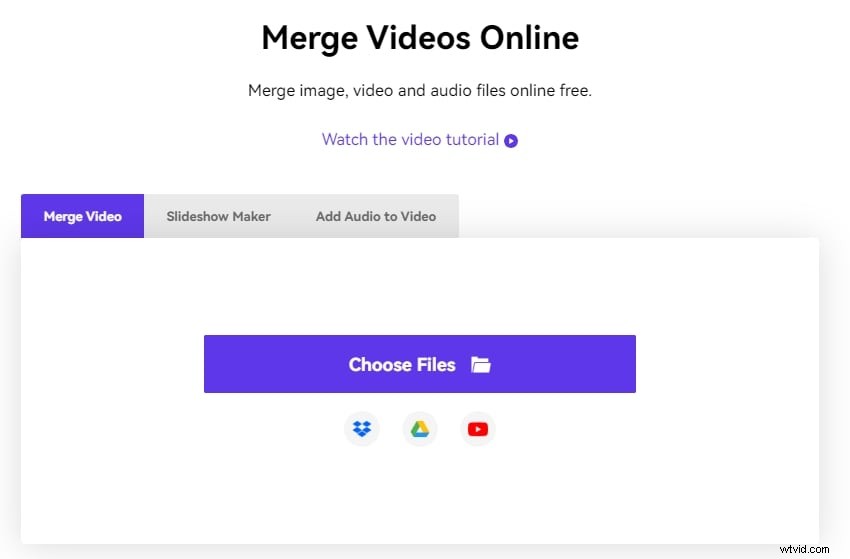
以下の手順に従って、ビデオ、画像、オーディオファイルを1つにマージします。
ステップ1: ファイルの選択をクリックします マージする画像とビデオファイルをアップロードするオプション。
ステップ2: 画像と動画の順序を調整し、アスペクト比を設定するか、カンバのサイズに合わせてトリミングし、画像の長さを調整して、それに応じてトランジションを追加します。
ステップ3: オーディオファイルを追加するか、トリミングするか、ビデオの長さに合わせてループします。
ステップ4: ビデオをプレビューし、1つの出力形式を選択して、マージされたビデオを作成します。
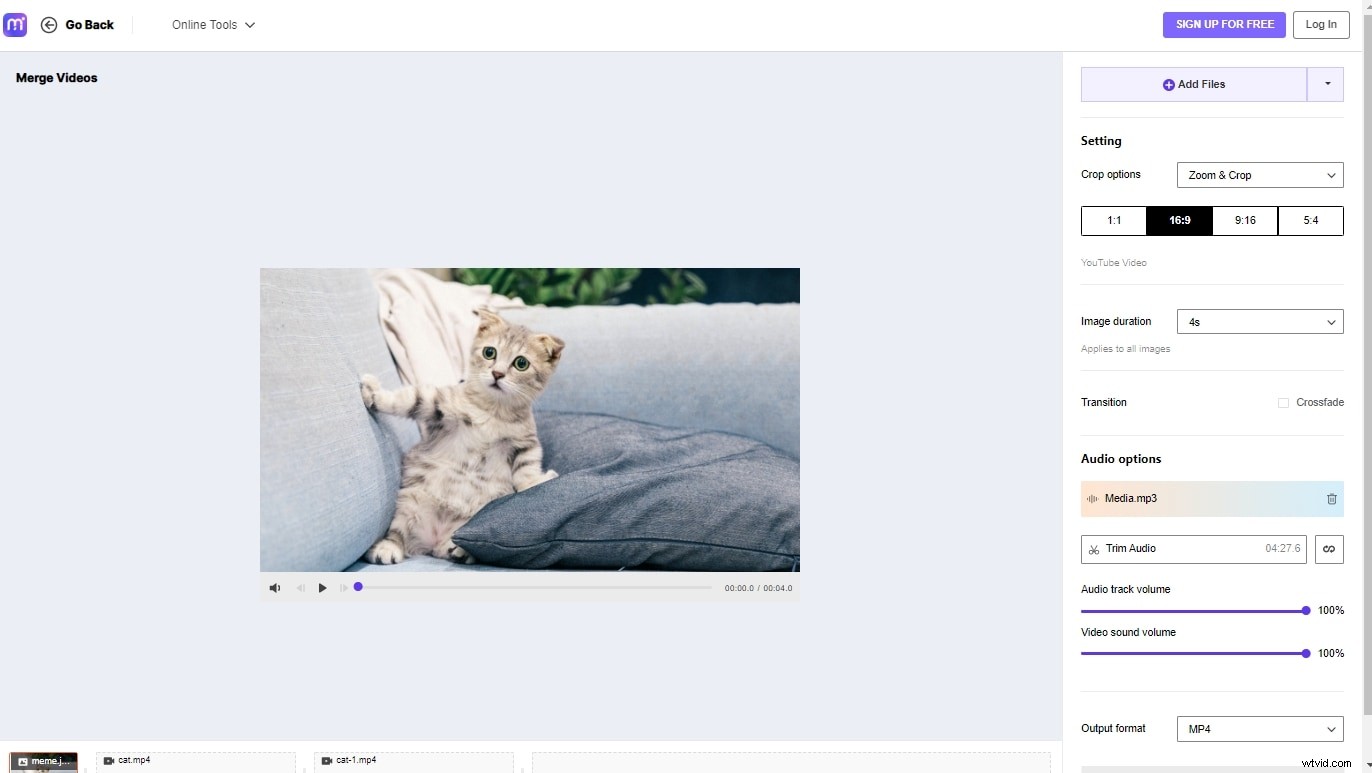
長所
- アスペクト比を編集します
- ユーザーフレンドリーなインターフェース
- 高速で効率的
短所
- ネットワーク接続が必要です
3。 Clideo
Softoによって設計および開発されたClideoは、複数のビデオに同時に参加できる無料のビデオ合併です。さらに、ほぼすべてのビデオ形式をサポートしています。
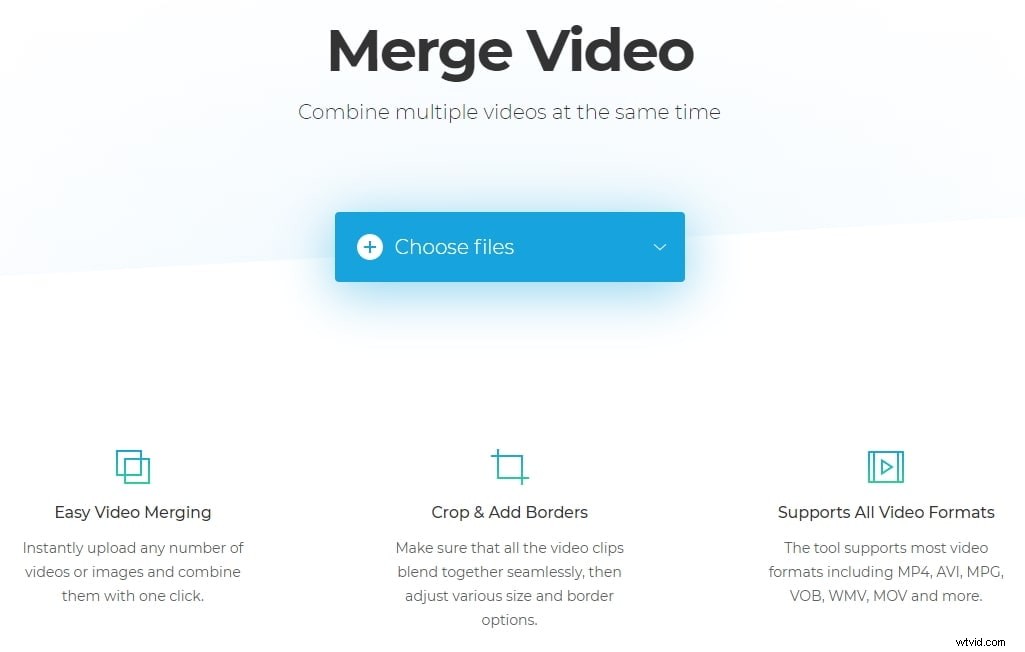
長所:
マージされたビデオに境界線を追加できます。
この無料のビデオジョイナーを使用すると、制限なしで任意の数のビデオに参加できます。
短所:
このプロセスには少し時間がかかります。
4。バンディカットビデオジョイナー
複数のビデオに参加することになると、Bandicutは確かにトップ6の無料ビデオジョイナーのスポットを予約します。使いやすく、ビデオをすばやく処理します。
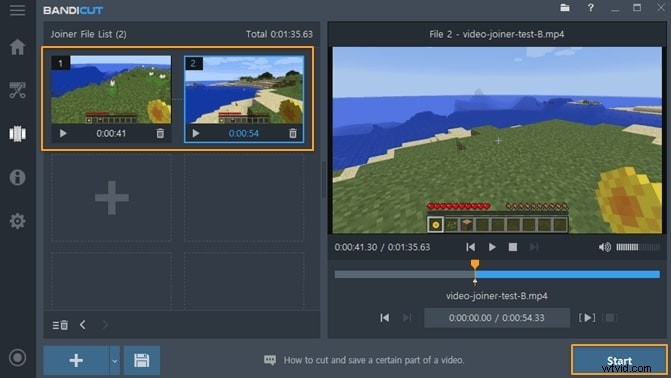
長所:
ほぼすべてのビデオファイル形式をサポートします。
ビデオをロスレス品質で処理します。
短所:
透かしなしで結合されたビデオを処理するには、有料バージョンで購入する必要があります。
いくつかの広範な機能が欠落しています(たとえば、OBJ、カスタムアニメーションなど)
5。 Aconvert
Aconvertは、さらに別のオンライン無料ビデオ合併ツールです。ツールのインターフェースは非常に興味深いものです。また、面倒な高速道路で動画を切り取り、変換、回転、トリミングすることもできます。
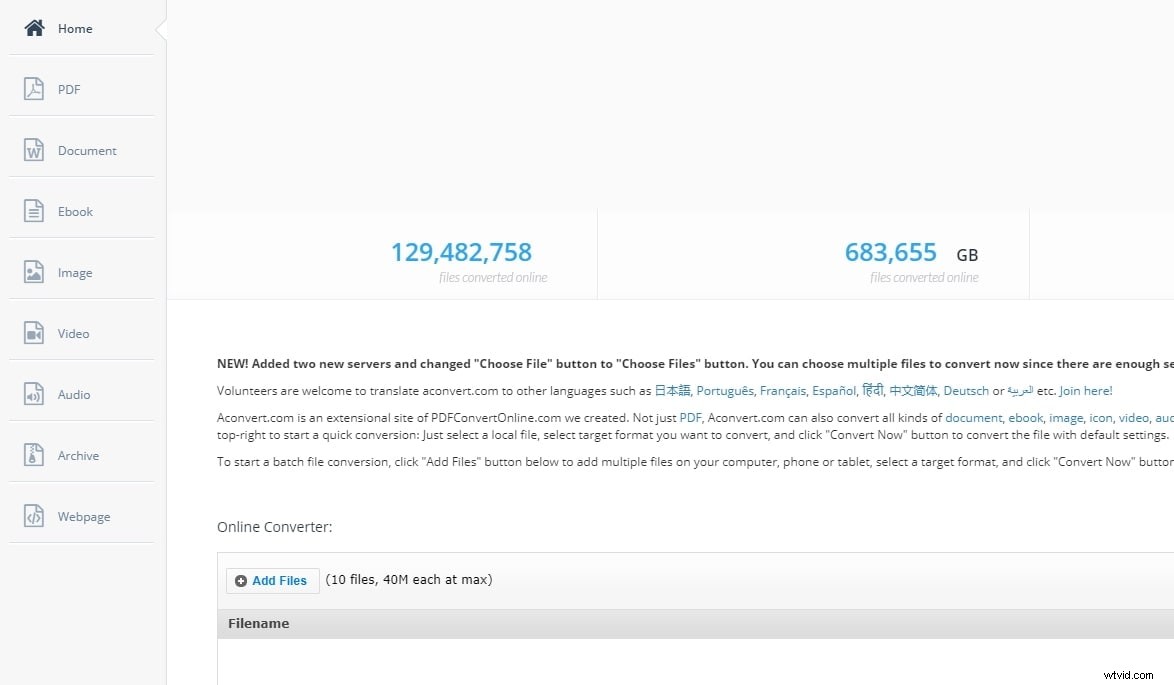
長所:
シンプルで非常に使いやすい。
すべての主要なビデオおよびオーディオファイル形式をサポートします。
短所:
不要な広告は、ユーザーエクスペリエンスを損なう広い領域をカバーします。
ファイルサイズが1GB以下の動画のみがサポートされています。
6。 Gihosoft
Gihosoft無料ビデオジョイナーはリストの次の強力なツールです。さまざまなファイル形式のクリップのマージをサポートしています。さらに、複数の動画を高速でマージすることもできます。
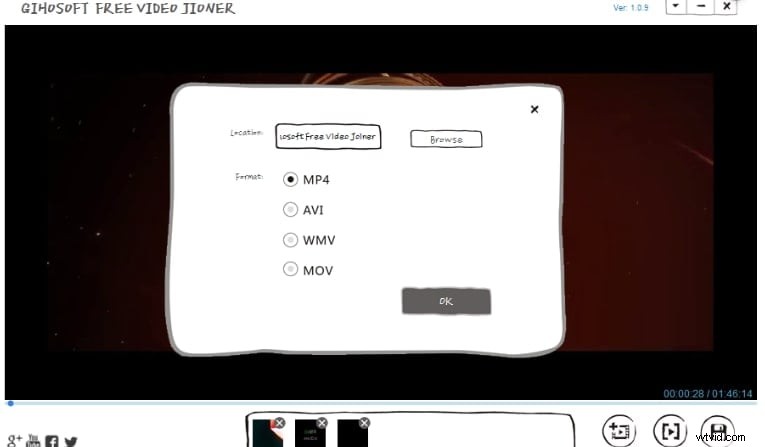
長所:
すばやく簡単に操作できます。
一般的に使用されるすべての形式をインポートし、ロスレス品質でビデオを結合できます。
短所:
基本的な機能のみを提供し、ビデオの高度なレベルのカスタマイズには理想的ではありません。
7。 Freemake
上位の無料ビデオ合併リストの4番目のスポットは、FreemakeVideoJoinerです。このツールを使用すると、動画を1つのファイルにマージして、すべての主要なデバイスでサポートされている一般的な形式で保存できます。
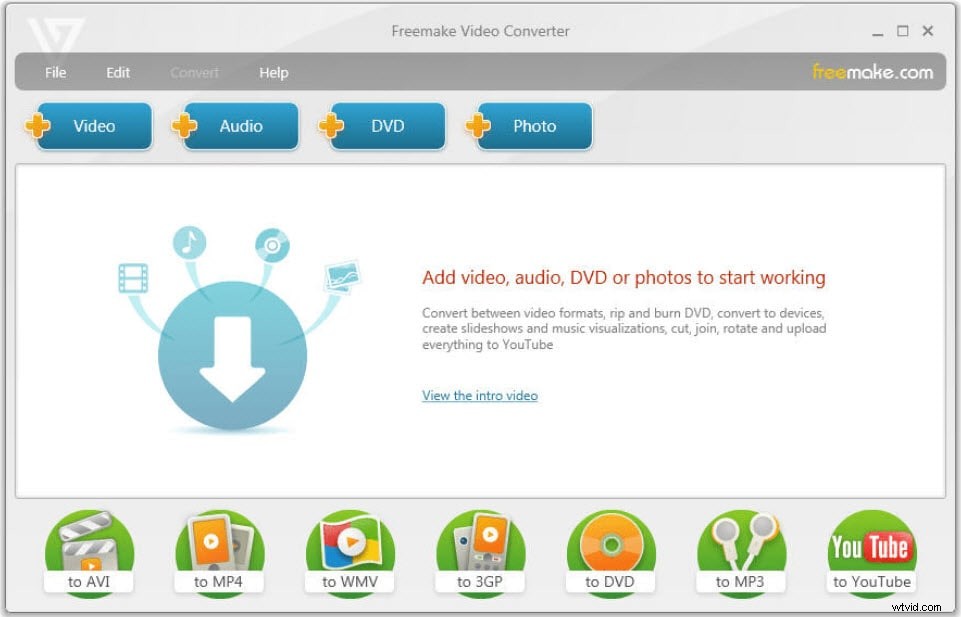
長所:
他の無料ツールとは異なり、Freemakeビデオジョイナーには不要な広告が読み込まれません。
いくつかの事前定義された出力プリセットは、いくつかの異なるデバイスで使用できます。
短所:
いくつかの機能を有効にするには、サブスクリプションを購入する必要があります。
ビデオの処理には比較的時間がかかります。
8。 FlexClip
私たちが持っている次の無料のビデオジョイナーツールはFlexClipです。これを使用すると、ビデオや写真を1つのファイルにまとめることができ、面倒なこともありません。さらに、このオンラインツールを使用すると、PCにソフトウェアをダウンロードする必要はありません。
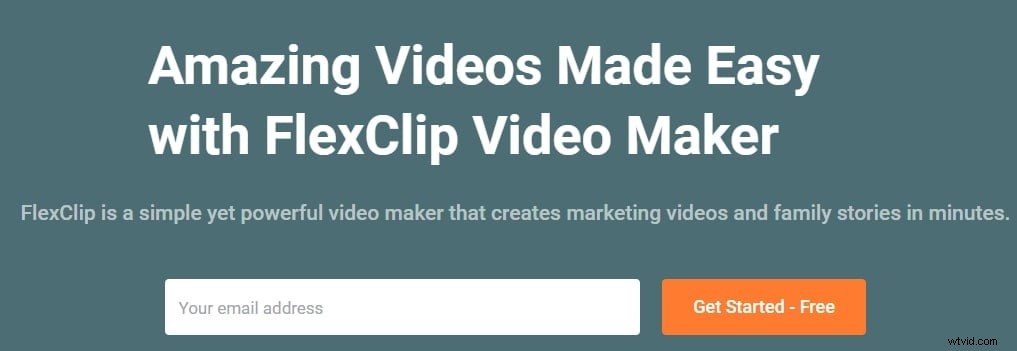
長所:
無料のプラットフォームでありながら、豊富なストックコンテンツを提供します。
完全な初心者でも、使いやすいインターフェース。
短所:
確かに、ツールの機能は限られているため、専門家からの意見はありません。
比較的、動画をマージするプロセスにはもう少し時間がかかりました。
9。 Weenysoftビデオジョイナー:Windows用の無料ビデオ合併
これは、ビデオファイルを結合するという1つのことだけを行う非常に単純なプログラムのもう1つです。それは1つのタスクを非常にうまく実行しますが、非常に優れたインターフェイスを備え、タスクをすばやく実行し、ビデオ編集の初心者でも非常に簡単に使用できます。インターフェースにはここにあるようなデザインのフレアはありませんが、シンプルで魅力的で、ワークフローを非常に簡単に実行できます。また、優れた機能を備えたビデオプレーヤーも含まれています。
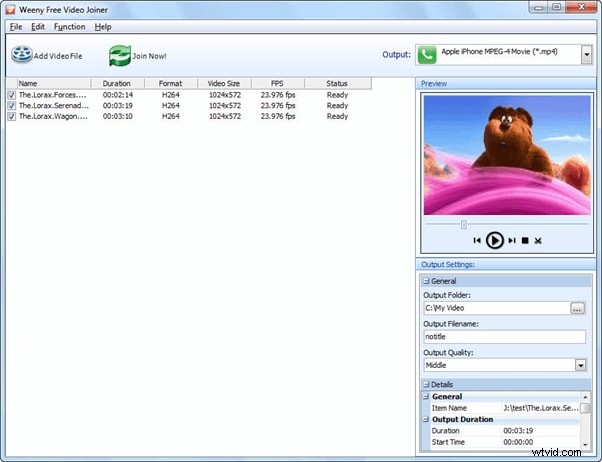
互換性のあるファイル形式の数ほどではなく、ビデオファイルをすばやく簡単に結合するすばらしい小さなプログラム。
10。 AoAビデオジョイナー[無料]
ビデオジョイナーには、さまざまなビデオ形式のサポートが含まれており、この比較で最も魅力的なユーザーインターフェイスの1つを備えており、少し遅い場合でも、ファイルを非常に簡単に結合します。さまざまな形式のファイルを結合する機能と簡単なワークフローにより、新しいユーザーが必要とする可能性のあるすべてのものを提供します。速度は少し劣りますが、ユーザーフレンドリーなインターフェースでそれを補います。
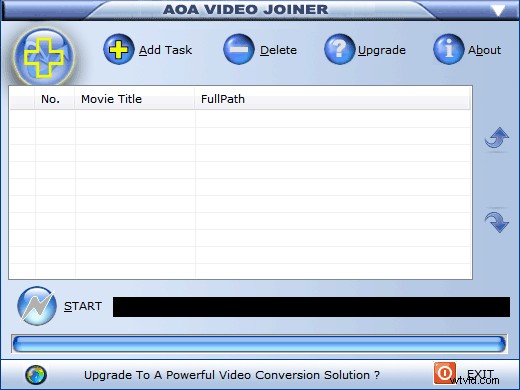
非常にシンプルで魅力的なインターフェースにより、これを使用するのが楽しくなります。
11。無料のAVI/MPEG / WMV / MP4 / FLVビデオジョイナー:Windowsでビデオファイルを結合してマージする
このビデオジョイナーは、ここにある他の基本パッケージと同様のワークフローを提供し、正しい順序でビデオのリストを作成し、ボタンを押すと、それらが一緒に結合され、さまざまな形式がすべて処理されます。これは比較的迅速に動作し、ここにあるものよりも大きなファイルサイズにうまく対処できます。幅広いビデオ形式をカバーし、誰もがすばやく理解できる非常にクリーンなインターフェイスを備えているため、ファイルを結合するだけの初めてのビデオ編集者に最適なパッケージです。
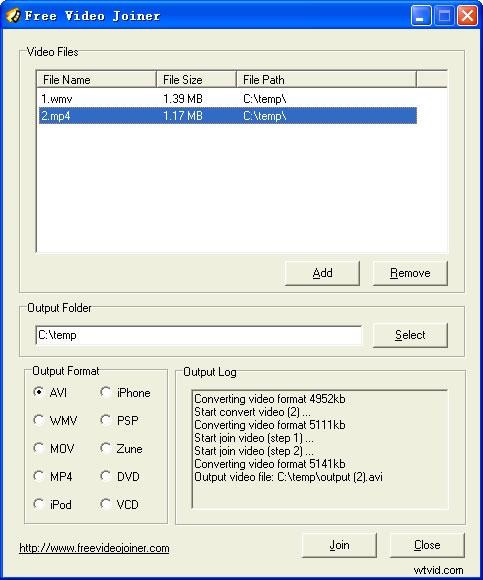
それらはすべて同様の機能を提供しますが、特にプレゼンテーションでは、これは他のものよりも少し洗練されているように見えますが、ここでは最速ではありません。
Filmoraを使用すると、想像力をさらに高めることができます。 Filmoraを使用すると、ビデオ、オーディオ、画像を大きなものに結合したり、ビデオと画像を画面上に並べて配置したりできます。さらに、Filmoraは、さまざまなビデオ形式、vob、vro、ogv、webm、mp4、avi、flv、f4v、tod、mts、m4vなどを幅広くサポートしています。インポート後、カット、回転、トリム、分割が可能です。好きなようにビデオをパンおよびズームします。 Filmoraをダウンロードして試して、Filmoraでよりクリエイティブになりましょう。
